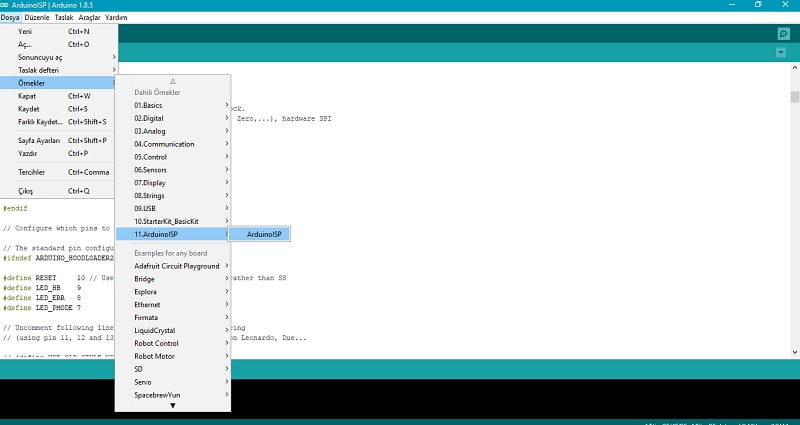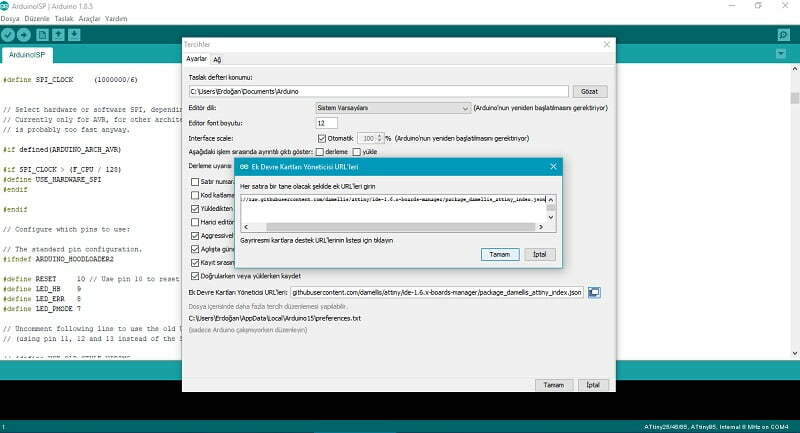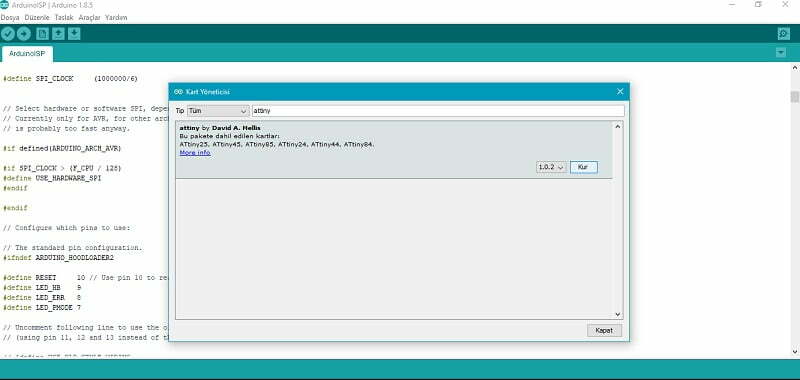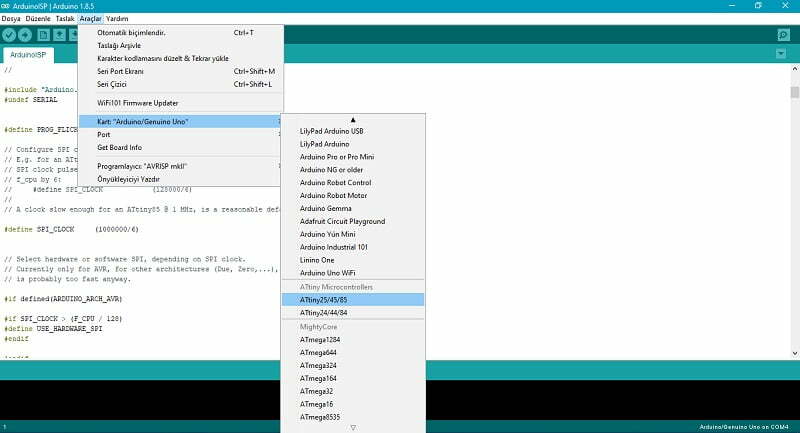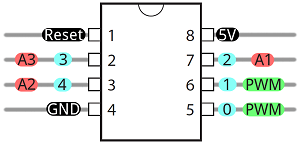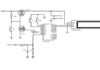Bu yazımızda Arduino IDE yazılımı ile Attiny85 programlamadan bahsedeceğiz.
ATTINY85 programlamadan önce Arduino Uno‘ yu programlayıcıya çevirmek gerekiyor. Arduino IDE programından Dosya > Örnekler > ArduinoISP menüsünden ArduinoISP örnek kodlarını açıp Arduino Uno’ya yükleyin.
Sonraki adımda Arduino IDE yazılımını ATtiny85 programlamak için uyumlu hale getireceğiz. Dosya > Tercihler > Ayarlar menüsünü açıp Ek Devre Kartları Yöneticisi URL’leri bölümüne aşağıdaki URL adresini girin. (Her satırda bir URL adresi olması kaydıyla bu bölüme birden çok URL girebilirsiniz)
https://raw.githubusercontent.com/damellis/attiny/ide-1.6.x-boards-manager/package_damellis_attiny_index.json
Bu adımdan sonra Araçlar > Kart (…) > Kart Yöneticisi menüsüne girin. Arama kutusuna attiny yazıp listelenen eklentiyi kurun. (Bunun için internet bağlantınızın olması gerekiyor.)
Araçlar > Kart (…) menüsünden Attiny25/45/85 kartını seçin.
Bu adımdan sonra Araçlar menüsünden İşlemci adını Attiny85 olarak değiştirin. Port ve Attiny Clock ayarlarını da bu bölümden yapabilirsiniz.
Artık Arduino IDE kullanarak Attiny85 için program yazmaya hazırsınız.
Burada dikkat etmeniz gereken giriş-çıkış pinlerini atarken Arduino Uno’yu değil Attiny85 ‘i referans alacak olmanızdır. Arduino Uno’nun tüm fonksiyonları desteklenmediğinden sadece aşağıdaki fonksiyonları kullanabilirsiniz.
pinMode() | digitalWrite() | digitalRead() | analogRead() | analogWrite() | shiftOut() | pulseIn() | millis() | micros() | delay() | delayMicroseconds() | SoftwareSerial
Programı Attiny85’e yüklemek için aşağıdaki devreyi kurun. Şemada belirtilen kondansatörün değeri 10uF / 25V ‘tur.
Arduino Uno 5V pini ---> Attiny85 Vcc pinine,
Arduino Uno Gnd pini ---> Attiny85 Gnd pinine,
Arduino Uno 13 pini ---> Attiny85 2 pinine,
Arduino Uno 12 pini ---> Attiny85 1 pinine,
Arduino Uno 11 pini ---> Attiny85 0 pinine,
Arduino Uno 10 pini ---> Attiny85 Reset pinine bağlanır.
Bu adımdan sonra Araçlar menüsünden Programlayıcı türünü “ArduinoISP” olarak seçin. Arduino Uno ‘ yu USB kablosu ile bilgisayara bağlayarak Araçlar menüsünden “Önyükleyiciyi Yazdır” seçeneğini seçin. İşlem başarılı olduysa artık Attiny85, ArduinoISP ile programlanmaya hazırdır.
Arduino IDE ile yazılan kodları Attiny85’e yükleyemek için Taslak > Yükle menüsünü kullanın. Hepsi bu kadar.